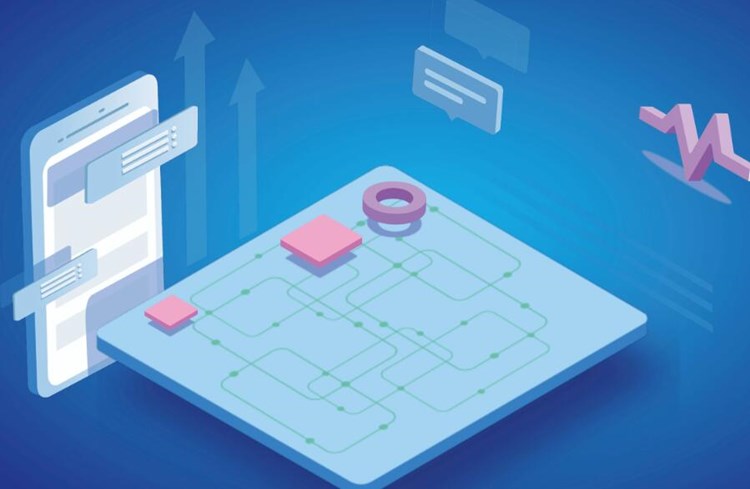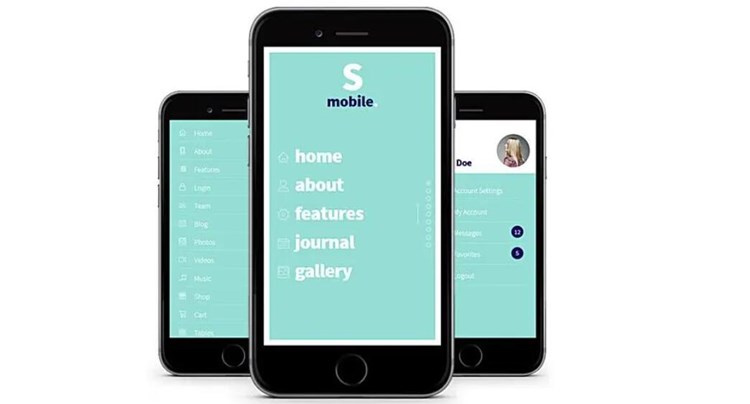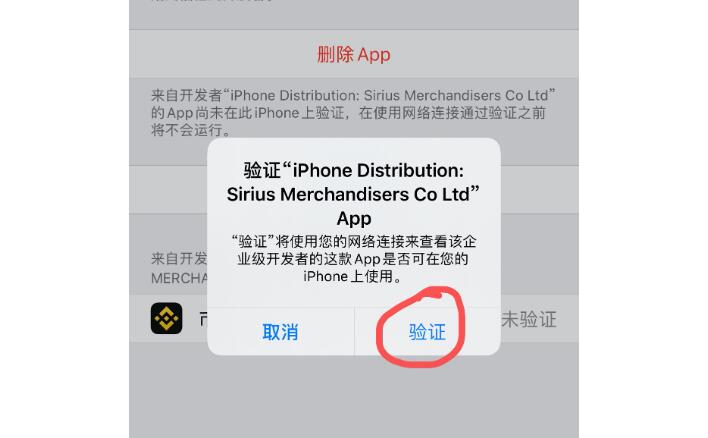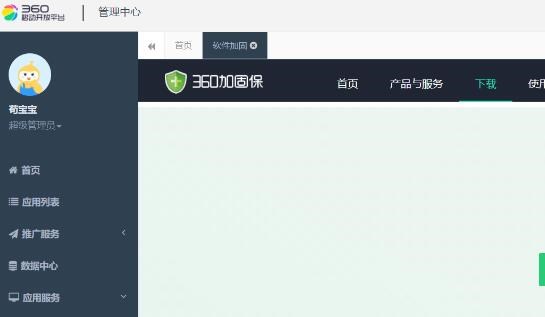JavaScr
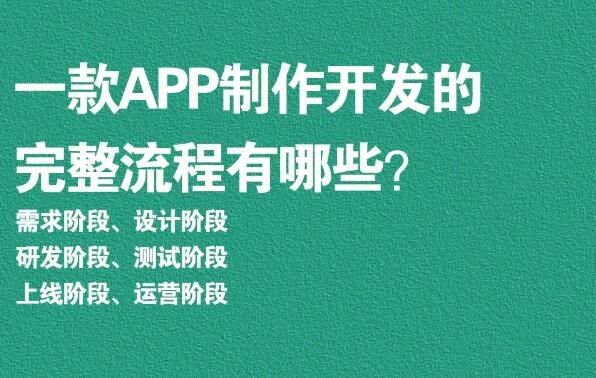
ipt 打包成 EXE 文件(详细介绍)
在这篇文章中,我们将详细介绍如何将 JavaScript 应用打包成一个独立的 EXE 文件,以便在没有安装 Node.js 或其他依赖的情况下在 Windows 上运行。实现这一点有多种方法,本文将介绍其中一种非常流行且实用的方案,即使用名为 “pkg” 的工具来完成此任务。
1. 什么是 pkg?
pkg 是一个开源项目,其目的是将 Node.js 项目编译成一个单独的可执行文件。这个工具创建的可执行文件可以在不同平台上运行(如 Windows、macOS 和 Linux),而无需为目标系统安装 Node.js。
2. 安装 pkg
首先,确保已安装 Node.js。接下来,在命令终端中运行以下命令以全局安装 pkg:
“`
npm install -g pkg
“`
3. JavaScript 项目概述
在本教程中,我们将针对如下简单的 JavaScript(假设为 index.js) 项目进行演示:
“`javascript
const fs = require(‘fs’);
fs.writeFileSync(‘output.txt’, ‘Hello, World!’);
console.log(‘文件写入成功!’);
“`
这个简单的脚本win10软件打包导入了 “fs” 模块,并使用这个模块将字符串 “Hello, World!” 写入名为 “output.txt” 的文件。
4. 生成包配置文件
在 JavaScript 项目的根目录中创建一个名为 “package.json” 的文件。`package.json` 文件用于存储项目的元数据和依赖信息。添加以下内容到文件中:
“`json
{
“name”: “js-to-exe”,
“version”: “1.0.0”,
“main”: “index.js”,
“scripts”: {
“build”: “pkg .”
}
}
“`
在这个例子中,我们定义了 “js-to-exe” 项目的名称、版本、主入口文件(index.js)以及一个 “build” 脚本。”build” 脚本用来运行 pkg,把程序打包成exe并将项目打包成一个可执行文件。
5. 打包项目
运行以下命令来打包项目:
“`
npm run build
“`
pkg 将根据运行命令的平台生成一个或多个可执行文件。例如,在 Windows 上运行此命令时,将生成名为 “js-to-exe.exe” 的单独的可执行文件。
6. 运行生成的 EXE 文件
双击或在命令行里运行生成的 “js-to-exe.exe” 文件。此时可看见 “output.txt” 文件被创建,内含 “Hello, World!” 字符串,同时命令行窗口将输出 “文件写入成功!”。
至此,我们成功地将 JavaScript 程序打包成了一个 EXE 可执行文件。这样一来,无需 Node.js 或其他依赖的支持,你的程序就可以在计算机上无障碍地运行了。